Trong quá trình soạn thảo văn bản chắc hẳn bạn sẽ cảm thấy khó chịu nếu đang thực hiện gỡ văn bản lại bị nhảy sang trang khác. Điều này sẽ khiến tài liệu của bạn giảm đi sự chuyên nghiệp, xuất hiện khoảng trống lớn. Do vậy hôm nay Unica sẽ hướng dẫn các bạn cách sửa lỗi nhảy trang trong word chi tiết nhé.
Những nguyên nhân xảy ra lỗi tự động nhảy trang trong Word
Lỗi tự động nhảy trang xảy ra khi bạn chèn thêm các bảng hoặc hình ảnh hay sơ đồ vào trong Word thì các dữ liệu lại tự động nhảy sang trang mới dù trang Word này vẫn còn đủ khoảng trống làm cho tài liệu của bạn mất chuyên nghiệp.
Nguyên nhân dẫn đến nhảy trang trong Word:
– Do phần mềm Word mà bạn đangsử dụng.
– Do bạn sao chép table từ một nơi khác và dán vào trongvăn bản.
– Là lỗi thường gặp khi bạn sử dụng các table bảng trong soạn thảo văn bản Word.
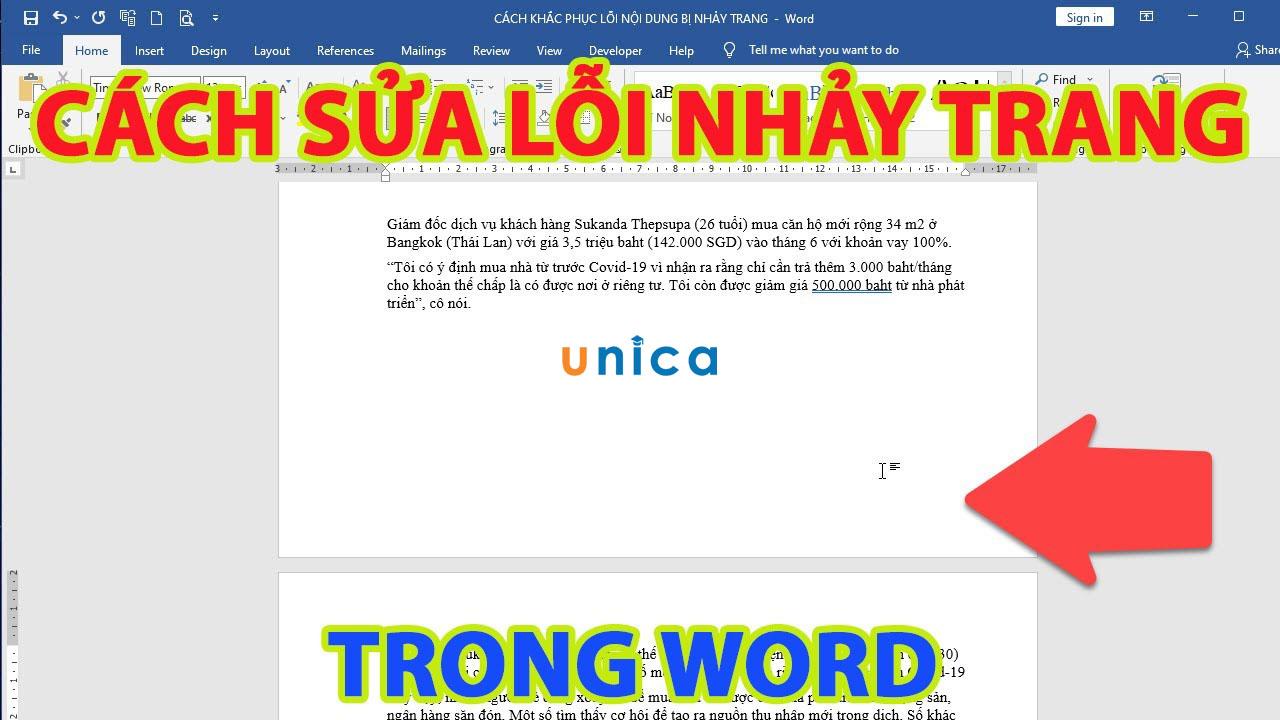
Lỗi trang trong word
>> Xem thêm: Cách sửa lỗi không in được file Word cực dễ dàng
Cách sửa lỗi nhảy trang trong Word chi tiết
Cách này có thể áp đụng được cho tất cả các phiên bản Word hiện nay và trên hệ điều hành MacOS.
Hướng dẫn nhanh
Đầu tiên mở file Word bị nhảy trang > Chọn vào Thẻ Home > Đi đến phần Paragraph > Chọn đến Mũi tên hướng xuống > Chọn tab Line and Page Breaks tại cửa sổ hiện lên > Bỏ tích chọn cả 4 ô ở phần Pagination > Rồi Nhấn OK để sửa lỗi nhảy trang trong Word.
Hướng dẫn chi tiết
Bước 1: Mở file Word bị nhảy trang > Sau đó chọn Thẻ Home.
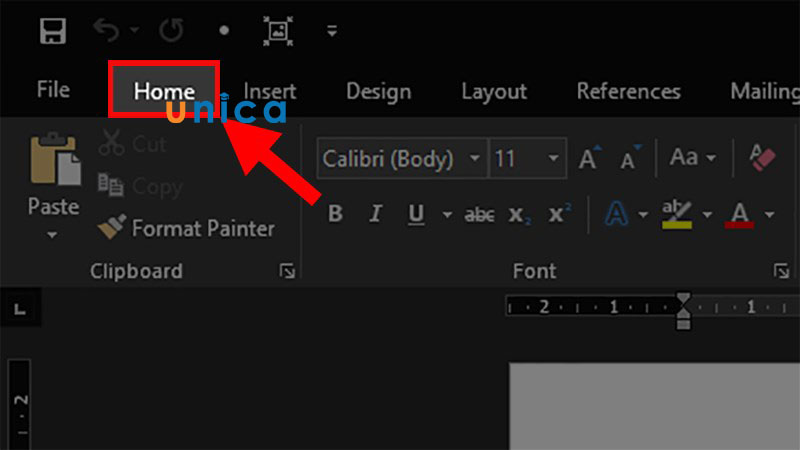
Vào thẻ Home
Bước 2: Đi đến Paragraph > Chọn Mũi tên hướng xuống.
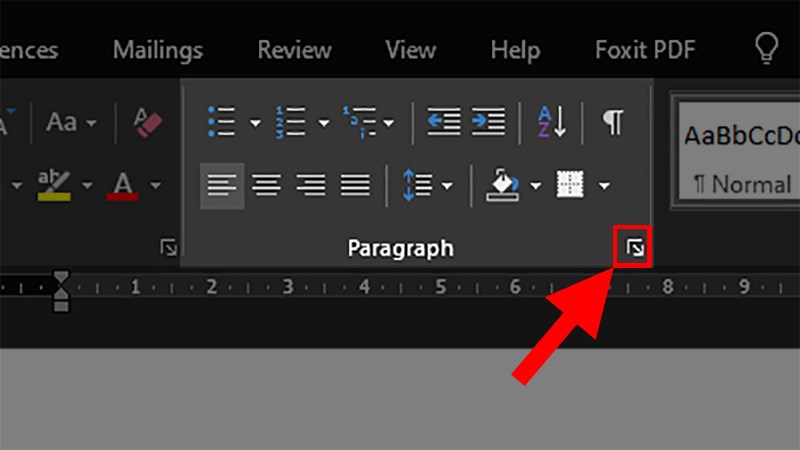
Chọn mũi tên xuống
Bước 3: Chọn vào tab Line and Page Breaks tại cửa sổ hiện lên.

Vào mục Line and Page Breaks
Bước 4: Bỏ tích chọn cả 4 ô ở phần Pagination > Cuối cùng nhấn OK để sửa lỗi nhảy trang trong Word.
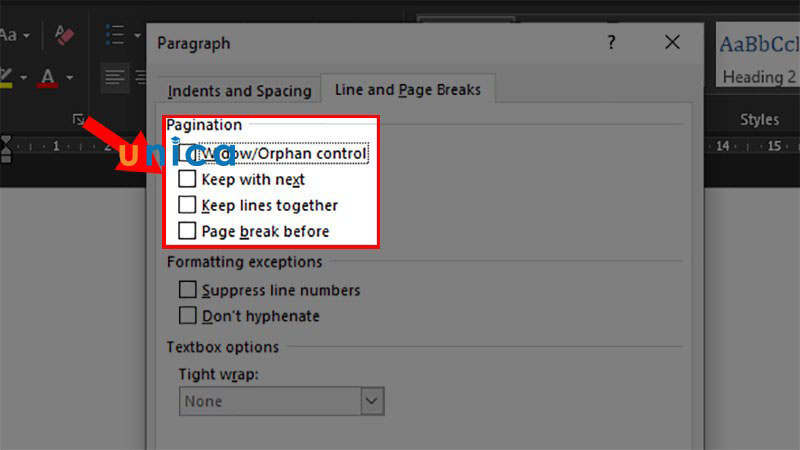
Nhấn nút OK
>> Xem thêm: Hướng dẫn cách sửa lỗi Font chữ trong Word
Cách sửa lỗi khi chèn bảng trong Word bị tự động nhảy trang
Cách sửa lỗi bảng bị nhảy trang trong word sẽ áp dụng được cho tất cả các phiên bản Word hiện tại và cả trên hệ điều hành MacOS.
Hướng dẫn nhanh
Mở file Word có bảng bị nhảy trang > Nhấp Chuột phải vào bảng > Chọn Table Properties > Chọn tab Row ở cửa sổ hiện lên > Bỏ tích ở ô Allow row to break across pages > Rồi nhấn OK để sửa lỗi bảng (table) trong Word bị tự động nhảy trang.
Hướng dẫn chi tiết
Bước 1: Mở file Word có bảng (table) bị nhảy trang > Nhấp Chuột phải vào bảng > Chọn Table Properties.
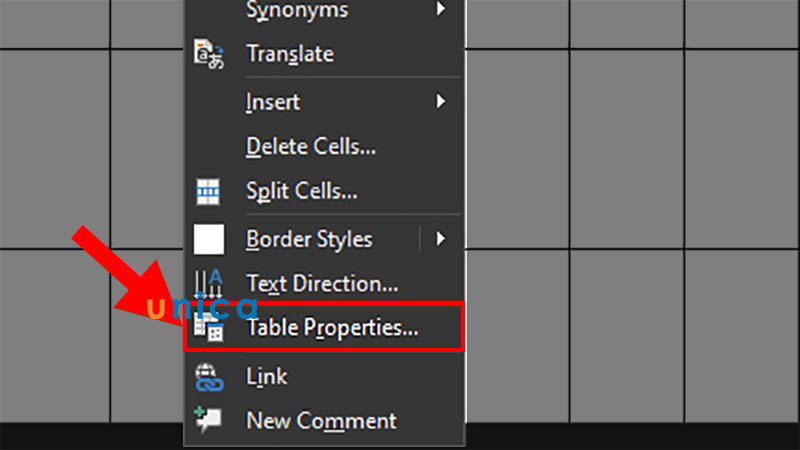
Chọn Table properties
Bước 2: Chọn vào tab Row ở cửa sổ hiện lên.
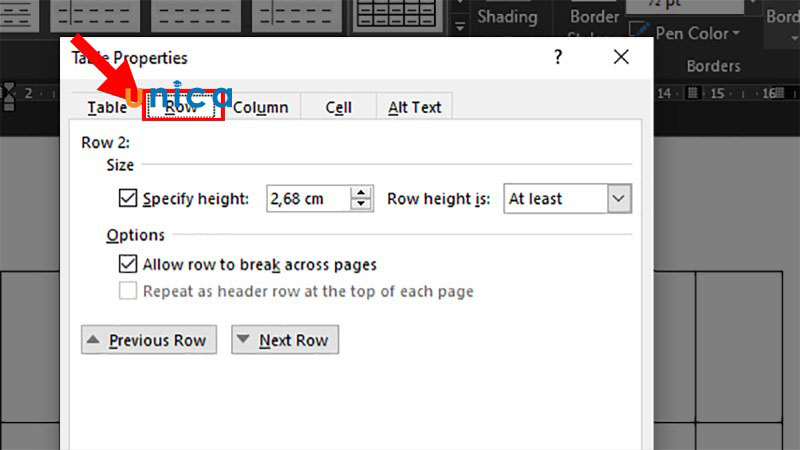
Chọn thẻ Row
Bước 3: Bỏ tích chọn ở ô Allow row to break across pages > Nhấn OK để sửa lỗi table trong Word bị tự động nhảy trang.
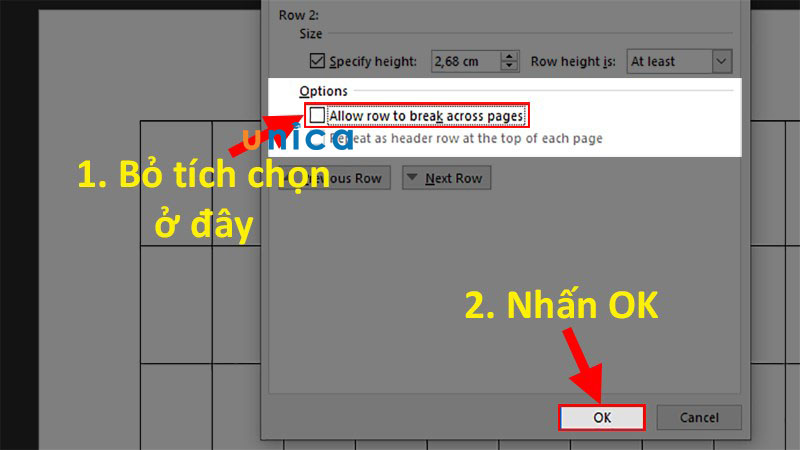
Bấm chọn OK
Tổng kết
Chỉ với các bước thao tác cơ bản là các bạn đã có thể dễ dàng tiến hành việc sửa lỗi nhảy dòng trong word nhanh chóng. Hy vọng các bạn sẽ cải thiện kỹ năng của mình thông qua tất cả khóa học word có trên Unica.
Tags: Word
